Belangrijk: Vanaf 2018 is de newsfeed-functie niet beschikbaar voor nieuwe Microsoft 365 tenants. Op dat moment wordt de bedrijfs feed ook ingesteld op alleen-lezen voor bestaande tenants. Voor nieuws oplossingen is het raadzaam Team Nieuws, Communicatiesitesen/of Yammerte gebruiken.
Met de SharePoint newsfeed kunt u zien wat uw medewerkers doen op de hele werkdag en ideeën en waarnemingen delen wanneer ze zich voor u voordoen. U kunt met de instellingen voor nieuwsfeed wijzigen wat u wilt delen.
Afhankelijk van de instellingen van uw nieuwsfeed stuurt de feed ook een e-mailbericht naar u om u op de hoogte te stellen van gebeurtenissen, bijvoorbeeld wanneer iemand u in een bericht vermeldt, zodat uw activiteiten worden weergegeven, bijvoorbeeld wanneer u iemand begint te volgen. U bepaalt hoe e-mail meldingen en welke van uw activiteiten u met anderen wilt delen.
Opmerking: Mogelijk zijn bepaalde functies die in dit artikel worden beschreven aangepast of beperkt door uw organisatie.
Met de pagina instellingen voor nieuwsfeed van uw profiel kunt u activiteiten selecteren waarvan u op de hoogte wilt worden gebracht van een e-mail (zoals wanneer iemand u gaat volgen), bepalen of anderen uw lijst met personen die u volgt of de lijst met volgers kunnen zien en selecteren welke activiteiten u wilt delen met anderen.
Uw instellingen voor newsfeeds bijwerken
-
Klik boven in een SharePoint-of Microsoft 365-site in uw organisatie op uw naam of foto en klik vervolgens op info over mijzelf.
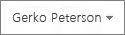
-
Klik op Profiel bewerken of uw profiel bewerken om de pagina Details bewerken weer te geven.
-
Klik op het beletselteken (...) en klik vervolgens op instellingen voor nieuwsfeed.

-
Bewerk de Gevolgde #Tags, e-mail meldingen, personen die ik volgen activiteiten die ik wil delen in mijn newsfeed naar wens.
-
Klik op Alles opslaan en sluiten.
Tags die u volgt, geven onderwerpen weer die u interesseren. De gevolgde Tags worden weergegeven in de lijst gevolgd #tags op de pagina met instellingen voor nieuwsfeed. Wanneer u een tag volgt, wordt een item automatisch toegevoegd aan de lijst. Als u een item rechtstreeks aan de lijst met gevolgde #tags wilt toevoegen, typt u # gevolgd door een onderwerp. U kunt bijvoorbeeld #sharepoint typen om te gaan werken #sharepoint en nieuwsgroepberichten weergeven die naar SharePoint verwijzen. Als u een item uit de lijst wilt verwijderen, verwijdert u dit uit het tekstvak of stopt u met het volgen van een tag.
U kunt op de hoogte worden gesteld van e-mailberichten die van invloed zijn op de invloed van sociale gebeurtenissen. U ontvangt per e-mail een melding over deze gebeurtenissen wanneer iemand u aan het volgen bent of wanneer iemand u in een nieuwsfeed-gesprek vermeldt. Als u wilt wijzigen welke gebeurtenissen u op de hoogte wilt stellen van e-mail, klikt u boven aan de pagina op info over mijzelf en bewerkt u uw profielinstellingen.
U kunt andere personen laten weten wie u aan het volgen bent, zodat ze kunnen zien wie u volgt. Andere personen zien deze informatie wanneer ze uw profiel bezoeken en selecteren het tabblad personen.
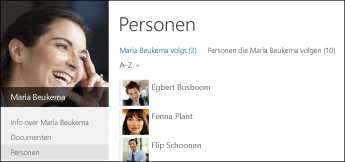
Schakel op de pagina instellingen voor nieuwsfeed de optie anderen mogen de personen zien die u volgt en de personen die u volgen wanneer ze uw profiel bekijkenin.
De privacy-instellingen voor de newsfeed bepalen welke van uw activiteiten en gebeurtenissen worden weergegeven in de feeds van andere personen.
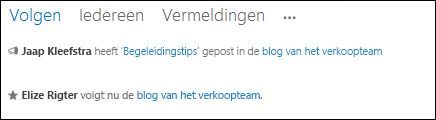
In de volgende tabel worden de privacy-instellingen van de newsfeed beschreven.
|
Instelling die u wilt delen of verbergen |
Beschrijving |
|
Een persoon volgen |
U bent iemand gaan volgen. |
|
Een document of site volgen |
U bent begonnen met het volgen van een document of site. |
|
Een tag volgen |
U bent een tag gaan volgen. |
|
Een item taggen |
U hebt een tag toegevoegd aan een document of site. |
|
Verjaardagsfeestje |
U bent jarig. |
|
Functienaam is gewijzigd |
Uw functienaam is gewijzigd. |
|
Uw onderwerpen voor "vraag mij over" bijwerken |
De inhoud van mij vragen is bijgewerkt. |
|
Posten op een notitiebord |
U hebt een notitie gepubliceerd voor een document met de functie labels en notities op de pagina info over mijzelf. |
|
Iets leuk vinden of beoordelen |
U vond een item op een SharePoint-site of classificeert dit. |
|
Nieuw blogbericht |
U hebt iets gepubliceerd op uw persoonlijke blog. |
|
Deelnemen aan community's |
U bent lid geworden van of een bijdrage aan een community. U hebt bijvoorbeeld een nieuw onderwerp gepubliceerd of in de Community-rangschikking omhoog gezet, of een van uw antwoorden werd als beste antwoord in een discussiegroep in de Community aangegeven. |
Hier volgen enkele andere artikelen over het gebruik van nieuwsfeeds-instellingen.










